Как да инсталирате програма на компютър

По принцип всеки, който има компютър, трябва да знае как да инсталира програма на компютър. Инициализирането на началото на инсталацията на програмата е толкова просто, колкото отварянето на текстов документ за преглед, за това, между другото, се извършва същото действие, като щракнете двукратно върху файла с левия бутон на мишката. Но ситуациите са различни, за които ще разгледаме малко по-подробно как да инсталирате програма на компютър, изтеглен от интернет или разположен на диск.
Както бе споменато по-горе, инсталирането на нова програма на компютър е доста лесно, просто стартирайте инсталационния файл, като щракнете двукратно върху него и следвайте инструкциите, които се появяват в прозорците.
Ако програмата е изтеглена от интернет, най-вероятно ще бъде под формата на един файл. Ако този файл има разширение *.exe, тогава всичко е просто тук, стартирайте и инсталирайте. Ако е архив, трябва да извлечете всички файлове от него, между другото файлът *.exe също може да бъде архив.
Най-добре е да разопаковате файловете в отделна папка, което значително ще опрости търсенето им. Архивът може да съдържа всичко - от инсталационен файл на програма с различни файлове с описание на програмата до дисково изображение на програмата. Ако има само един *.exe файл или сред всички файлове има *.exe файл с името на програмата, тогава тя трябва да бъде стартирана. Ако това е дисково изображение, тогава трябва да потърсите файл, наречен setup.exe. Но такъв файл може да не се появи в главната папка, но ще има само набор от папки с неразбираеми имена. Но има и изход от тази ситуация.
Практически всички дискове, когато са инсталирани в дисковото устройство, се стартират автоматично, ако тази функция не е деактивирана на компютъра. В същото време програмата за автоматично зареждане винаги стартира необходимия файл без грешка и всичко това, защото на диска има файл с подсказки, който обикновено е скрит. Винаги има едно и също име на всеки дискautorun.inf.
И да, ако сте изтеглили дисков архив или сте поставили диск с програма, който не се стартира автоматично и не знаете кой е стартиращият файл, трябва да прочетете съдържанието на файла autorun.inf. За да направите това, конфигурирайте показването на скрити файлове, което винаги е деактивирано по подразбиране в Windows Explorer, и отворете този файл с обикновен бележник. Обикновено има много малко текст, буквално няколко реда, сред които трябва да намерите ред, започващ с open=, където пътят до изпълнимия файл и името му винаги са написани след знака за равенство.
След стартиране на необходимия файл от диска съветникът за инсталиране обикновено се стартира и инсталирането на нова програма на компютъра не е трудно, следвайки всички инструкции на съветника за инсталиране.
Сега нека разгледаме пример за това как правилно да инсталирате програма на компютър, изтеглен от интернет, за който ще се опитаме да инсталираме програма за изтегляне на файлове от Internet Download Master. Това е безплатна програма и винаги можете да я изтеглите от официалния уебсайт. Изтегленият инсталационен файл се нарича dmaster.exe. След стартиране на този файл може да се появи прозорец на Windows 7 с въпрос какви настройки имате. Вярваме на файла, така че продължаваме инсталацията.
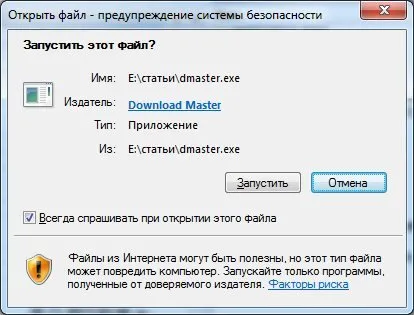
След това се появяват прозорците на инсталатора на програмата, в които трябва внимателно да прочетете всичко, което се предлага да се направи.
Започнете инсталирането на програмата
Съгласни сме с условията
Четем информацията
Настройките се задават чрез преки пътища
Инсталация
Процес на инсталиране на програмата
Следващият прозорец просто показва защо трябва внимателно да прочетете и прегледате всички действия. Ако безмислено щракнете върху бутона „Напред“, ще бъдат инсталирани много ненужни боклуци, които може да не ви трябват. Освен това се появяват до два прозореца с предложение за инсталиранеелементи, от които не се нуждаете. Такова налагане на програми се случва главно при инсталиране на популярни, малки по размер програми, които се разпространяват свободно в Интернет.
Предлага инсталиране на допълнителни програми
Повторете предложението за инсталиране на допълнителни програми
Завършване на монтажа
